发布时间:2024-07-17 14:40:02 来源:转转大师 阅读量:3149
跳过文章,直接HEIC转图片在线转换免费>> AI摘要
AI摘要本文介绍了将苹果设备拍摄的HEIC格式照片转换为更通用的JPG格式的五种方法。包括使用Mac上的Photos应用程序、在线转换工具、桌面端转换软件、iOS设备内置功能以及Windows画图软件。这些方法适用于不同场景和用户需求,转换过程中需注意质量和安全问题。无论使用哪种设备,用户都能轻松实现HEIC到JPG的转换,便于照片共享和展示。
摘要由平台通过智能技术生成
在使用苹果设备拍摄照片时,出于存储效率和画质的考虑,iPhone和iPad默认采用HEIC(High Efficiency Image Format)格式保存照片。然而,这种高效格式并不被所有设备和软件广泛支持,特别是在Windows PC和其他非苹果设备上,经常需要将HEIC格式的照片转换为更通用的JPG格式。那么苹果heic格式怎么转换成jpg呢?本文将向您介绍几种将HEIC转换为JPG的有效方法。
适用场景:Mac用户
操作步骤:
1、打开Mac上的Photos应用程序。适用场景:任何设备只要有网络浏览器
操作步骤(以转转大师在线转换工具操作为例):1、打开网址https://pdftoword.55.la/heic2img/
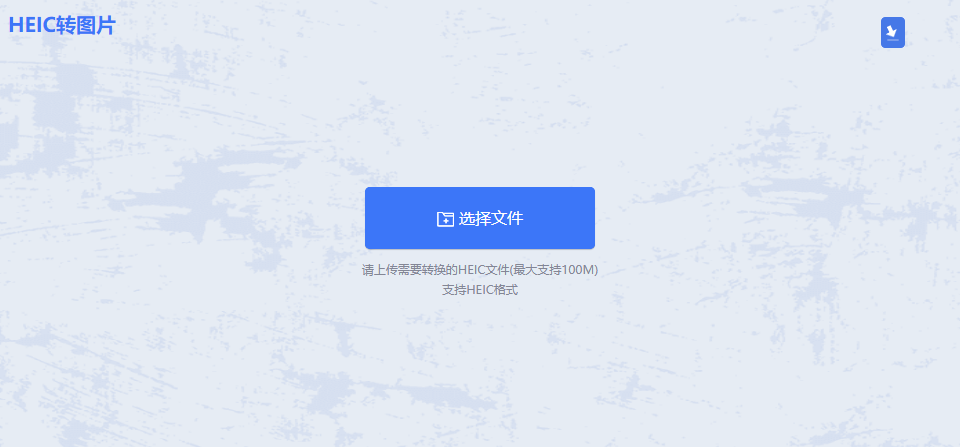
2、上传要转换的heic格式图片,图片最大支持100m,超过的话,建议客户端转换哦。
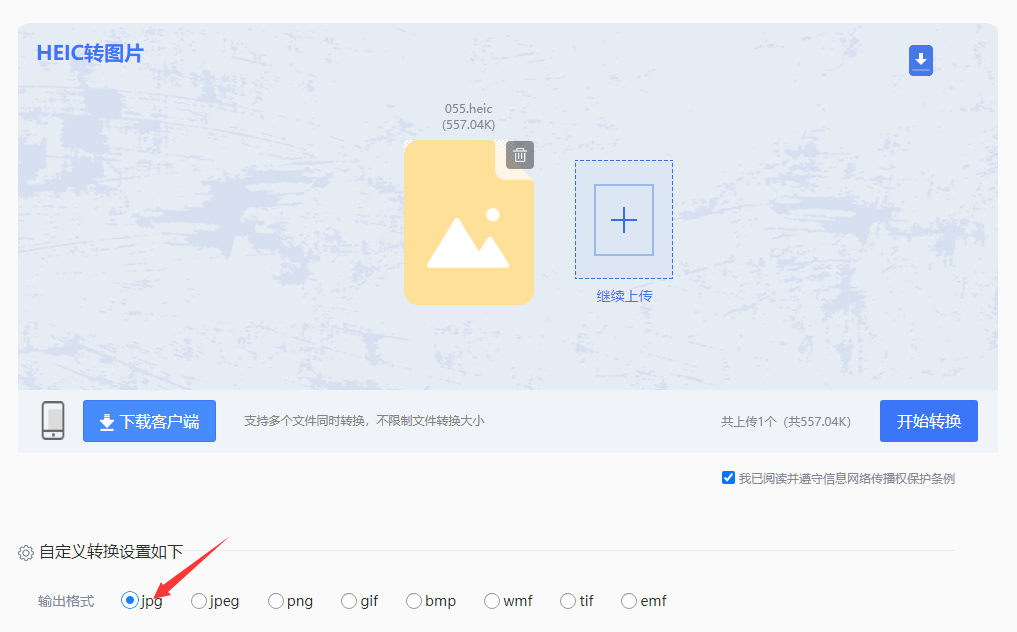
3、图片上传后选择要转换的格式:jpg,然后点击开始转换,等待转换完成。
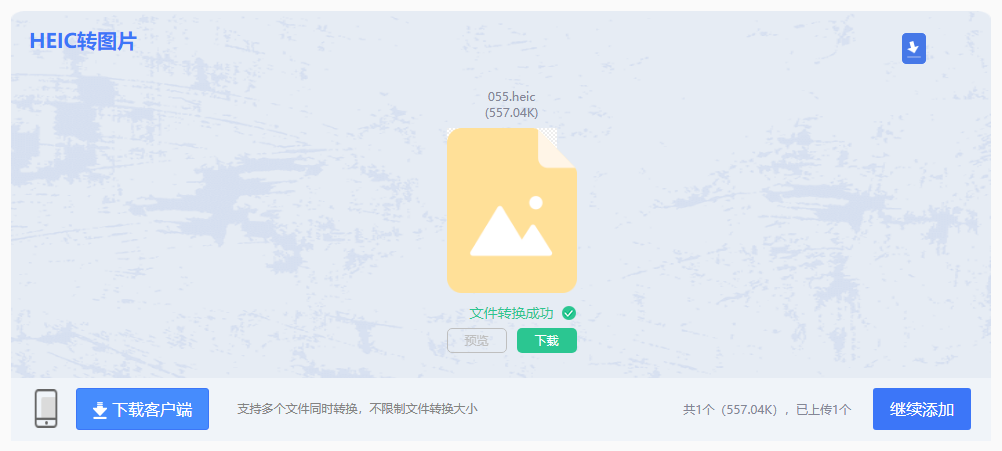
4、转换完成,点击立即下载就行,是不是很快呢?
适用场景:需要批量转换或更高安全性的用户
操作步骤(以转转大师PDF转换器为例):
1、下载安装客户端,安装并打开。
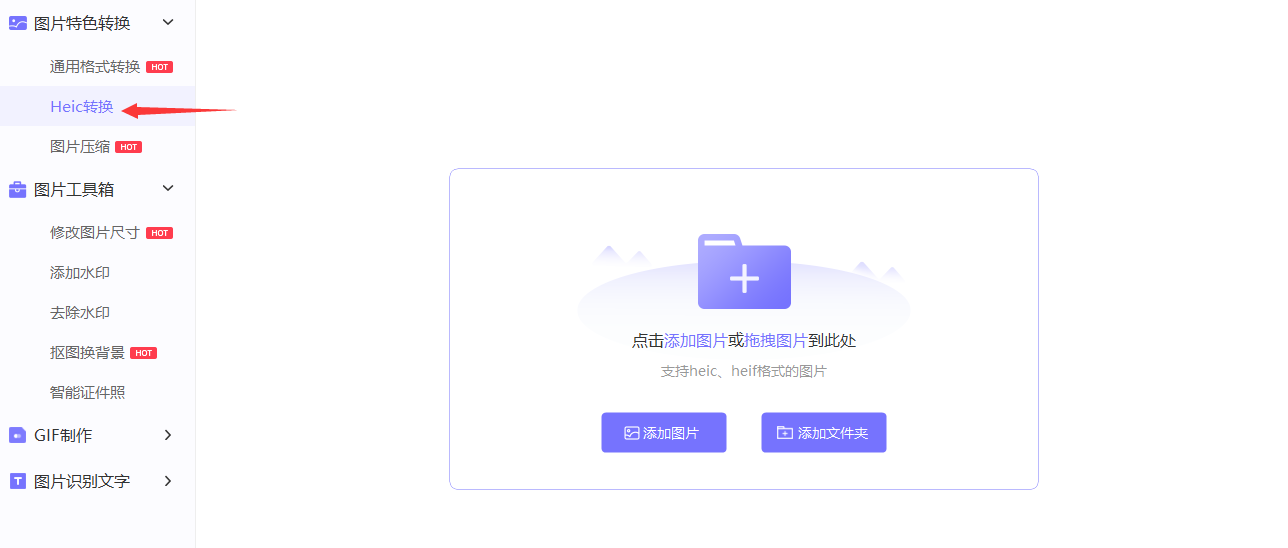
2、选择heic转换,上传图片。
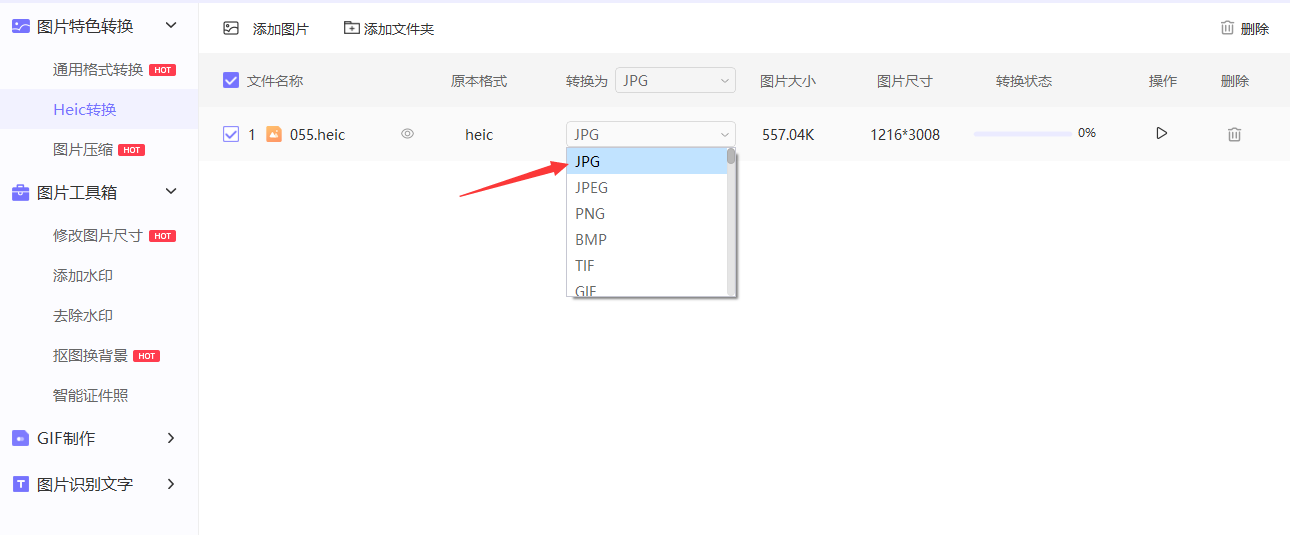
3、选择输出格式为jpg,其他设置可以按需设置,点击开始转换。
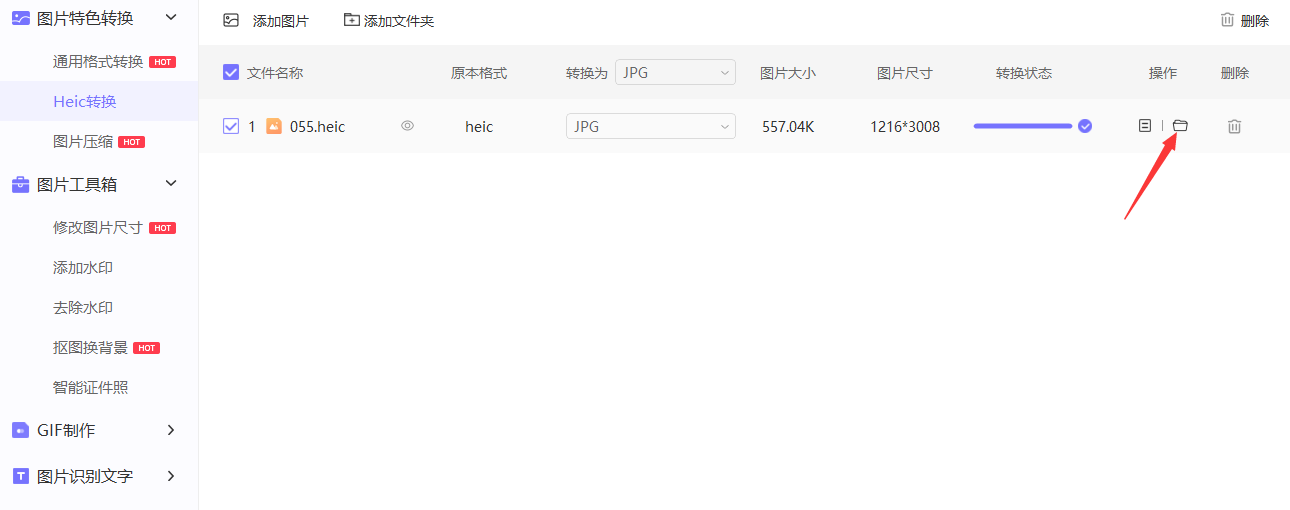
4、转换成功,打开即可查看。
适用场景:iOS用户
操作步骤:
1、打开“设置”>“相机”>“格式”,选择“最兼容”模式。
2、这将自动将未来拍摄的照片保存为JPG格式,但不会改变现有HEIC照片的格式。适用场景:Windows用户
操作步骤:
1、右键点击HEIC文件,选择“打开方式”>“画图”。
2、在画图软件中打开HEIC文件后,点击“文件”>“另存为”。以上就是给大家分享苹果heic格式怎么转换成jpg的方法啦,不论您是在何种设备上,都可以轻松地将HEIC格式的照片转换为JPG格式,以便在更多设备和平台上共享和展示。
【苹果heic格式怎么转换成jpg?教你5招轻松搞定!】相关推荐文章: 返回转转大师首页>>
我们期待您的意见和建议: